Cómo personalizar la página de productos de WooCommerce
Publicado: 2021-02-11¿Está buscando formas de personalizar su tienda y mejorar la experiencia de sus clientes? ¡Tenemos el artículo adecuado para ti! En esta guía, le mostraremos cómo personalizar la página de su producto WooCommerce para ayudarlo a aumentar sus tasas de conversión y aumentar sus ventas.
¿Por qué personalizar la página de productos de WooCommerce?
El diseño de la página de su producto es una parte integral de la experiencia de compra de su cliente en su tienda en línea. Sus productos son la parte más única y distinguible de su tienda WooCommerce. Por lo tanto, debe personalizar la página de su producto y asegurarse de que destaque sus productos y servicios. Esto incluye secciones convenientes de la página del producto , como secciones de detalles adicionales, tablas de tallas, vistas previas de diferentes imágenes para variaciones del producto, opciones de pedido adicionales y más. Y eso es solo agregar más contenido. También puede reordenar estas secciones, eliminar las predeterminadas, rediseñarlas y mucho más.
Independientemente de lo que haga, su objetivo principal debe ser mejorar la experiencia de su cliente en su tienda WooCommerce. Esto, naturalmente, le ayudará a aumentar sus ventas. Si su sitio es fácil de navegar y los usuarios pueden encontrar lo que buscan fácilmente, es más probable que compren, regresen y recomienden su tienda. Por ejemplo, puede agregar botones de pago directo para ayudarlos a comprar rápidamente, incluir gráficos de comparación para ayudarlos a elegir el producto correcto o agregar carruseles de variación únicos para mostrar todas las opciones para las variaciones de un solo producto.
También hay ingeniosos elementos de generación de prospectos que puede agregar para mejorar las ventas de su producto al personalizar la página de su producto. Esto incluye la adición de productos relacionados para ventas adicionales, artículos de venta superior/inferior y mucho más.
Ahora echemos un vistazo a las diferentes opciones que tiene para editar la página de su producto en WooCommerce.
Cómo personalizar la página del producto WooCommerce
Hay 3 formas principales de personalizar la página del producto WooCommerce :
- Con complementos
- Programáticamente
- Con constructores de páginas
Todos estos métodos tienen pros y contras. En esta guía te las mostramos todas para que elijas la más adecuada para ti.
1. Cómo personalizar la página del producto WooCommerce usando complementos
Hay varios complementos para editar la página del producto en WooCommerce. Echemos un vistazo a algunos de los mejores.
1) Pago directo para WooCommerce
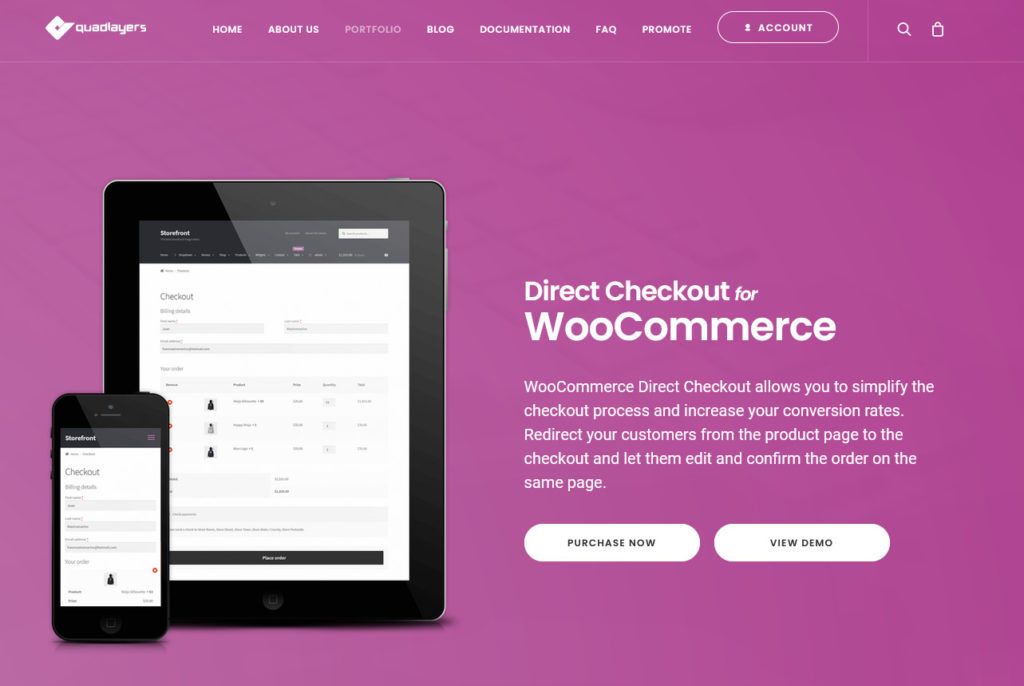
Direct Checkout es el complemento perfecto para simplificar el proceso de compra y facilitar la experiencia de compra de su cliente. Viene con muchas opciones para personalizar la página de su producto al agregar botones de compra rápida y redireccionamientos ingeniosos para agregar al carrito.
De esta manera, puede permitir que sus compradores adquieran rápidamente sus artículos y aumente sus tasas de conversación. Esta herramienta también le permite personalizar su producto y la página de pago agregando opciones de vista rápida a sus categorías de productos y páginas de archivo, lo que hace que el proceso de ver y comprar artículos sea más conveniente para sus clientes.
Además, Direct Checkout incluye la ingeniosa personalización del botón Agregar al carrito de AJAX para acelerar el proceso de compra y eliminar la necesidad de volver a cargar la página cuando los usuarios agregan un artículo a sus carritos. Además de eso, puede omitir la página del carrito y redirigir a sus clientes desde la página del producto a la caja con un solo clic.
Características clave
- Es una gran herramienta para simplificar el proceso de compra y aumentar las tasas de conversión.
- Viene con muchas opciones para personalizar tanto el producto como la página de pago.
- Prácticos botones de compra rápida con un solo clic para agregar a las páginas de sus productos
- Botones Agregar al carrito habilitados para AJAX y agregar redireccionamientos al carrito
- Opción para personalizar los campos de pago y agregar opciones de vista rápida a los archivos y categorías de productos
Precio
Este es un complemento gratuito. Tiene una versión gratuita y tres planes premium que parten de un precio promocional de 19 USD (pago único). Sin embargo, puede usar el siguiente código y obtener un 10% de descuento :
directo_ck10
2) WooThumbs
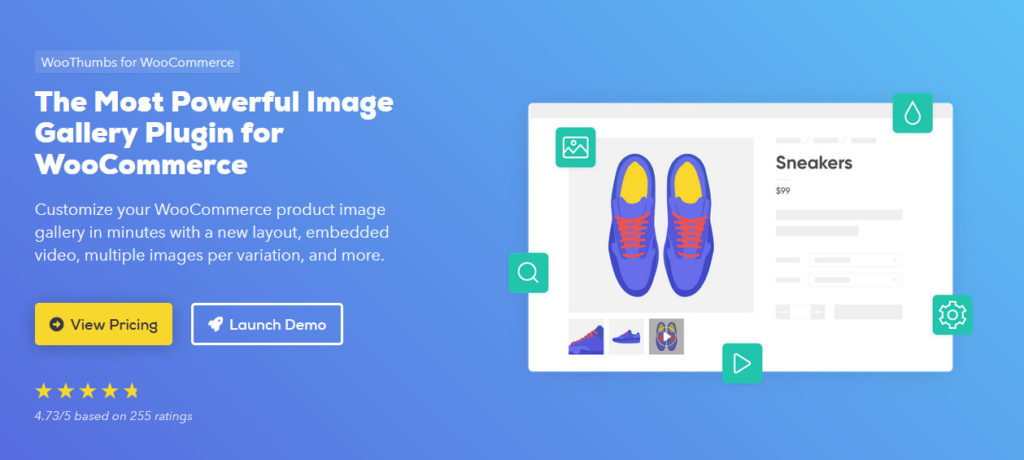
WooThumbs es otra excelente herramienta que le permite mostrar sus productos de WooCommerce de la manera más emocionante. El complemento le brinda una forma alternativa de configurar las galerías e imágenes de sus productos y permite un ámbito completamente diferente de personalización para las páginas de sus productos.
Además, puede agregar opciones convenientes para facilitar la navegación a través de las imágenes de sus productos y mejorar las ventas de su tienda. Esto incluye agregar miniaturas deslizantes, diseños de galería únicos que puede personalizar para que coincidan con su tema, opciones de zoom integradas para sus imágenes y toneladas de opciones de galería de imágenes adicionales. Finalmente, también puede incluir galerías de imágenes únicas para variaciones de productos, así como videos incrustados en sus galerías de productos para obtener más conversiones de ventas.
Características clave
- Toneladas de opciones extendidas para personalizar galerías de imágenes de productos
- Opciones para deslizar miniaturas, así como opciones de zoom para imágenes de productos
- Galerías de imágenes flexibles para variaciones de productos para agregar galerías de imágenes únicas para cada variación de producto
Precio
WooThumbs es un complemento premium que comienza en 79 USD por año y tiene una prueba gratuita de 14 días.
3) Complementos de productos
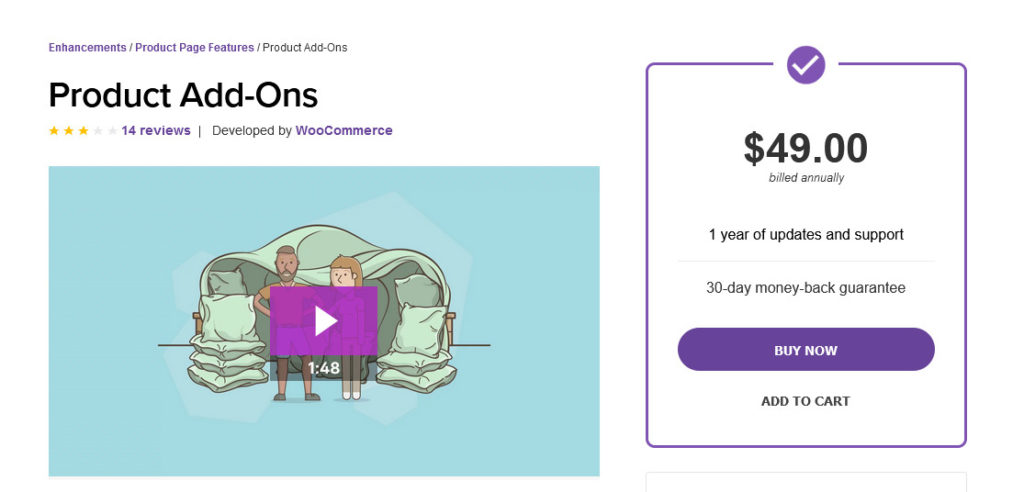
Los complementos de productos son un complemento esencial si está buscando formas de curar la experiencia de compra de sus clientes a través de sus páginas de productos. Esta herramienta está diseñada para ayudarlo a mejorar sus conversiones de ventas mientras brinda más opciones a sus clientes. Le permite agregar opciones de página de productos únicas, como selecciones basadas en imágenes para productos, casillas de verificación de productos adicionales y textos personalizados para una mayor personalización del producto.
Además, puede incluir opciones únicas de precios personalizados para que la página de su producto sea más versátil. Finalmente, también puede agregar la opción de cobrar tarifas planas o tarifas porcentuales para obtener más opciones de servicio para su tienda WooCommerce. Para obtener más información sobre cómo agregar tarifas a su tienda, consulte esta guía.
Características clave
- Adiciones adicionales a la página del producto, como selecciones basadas en imágenes, texto personalizado, imágenes de muestra y más.
- Opciones adicionales de extensión de productos, como casillas de verificación personalizadas y entradas de texto.
- Opciones para agregar tarifas planas, tarifas porcentuales o incluso agregar precios personalizados para opciones adicionales como donaciones, propinas y más
Precio
Product Add-Ons es un complemento premium que le costará 49 USD por año.
4) Precios específicos del cliente de WISDM
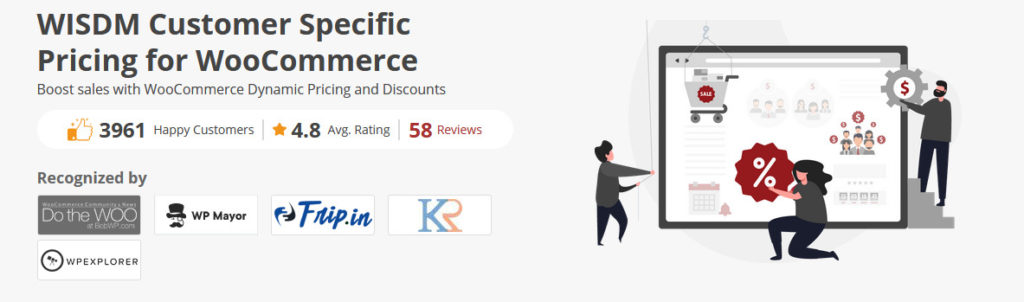
Si está buscando formas de hacer que su tienda y sus opciones de precios sean más inteligentes y más complacientes, entonces este complemento es sin duda uno que debe consultar. WisdmLABS le presenta un complemento de precios único que le permite establecer precios personalizados para diferentes clientes, usuarios y grupos. Esto significa que puede establecer precios personalizados para usuarios con diferentes roles, clientes específicos o suscriptores.
Pero eso no es todo. WISDM Customer Specific Pricing tiene otras opciones de precios inteligentes, como proporcionar códigos de descuento y ofertas para categorías o cantidades de productos e incluso agregar descuentos por volumen para niveles específicos para compras múltiples.
Además de eso, también puede establecer reglas de descuento de carrito para cantidades específicas. De esta manera, puede integrar las membresías de su sitio web y atraer a los usuarios a gastar más en su tienda brindándoles ofertas personalizadas.
Características clave
- Opciones para establecer precios específicos para clientes individuales, suscriptores y roles de usuario.
- Ofrecer descuentos y ofertas de venta a compradores y compradores al por mayor
- Establezca reglas de precios para categorías de productos, así como descuentos y ofertas para toda la tienda
Precio
Esta es una herramienta premium que comienza en 80 USD por año.
5) Elex WooCommerce Solicitar una cotización
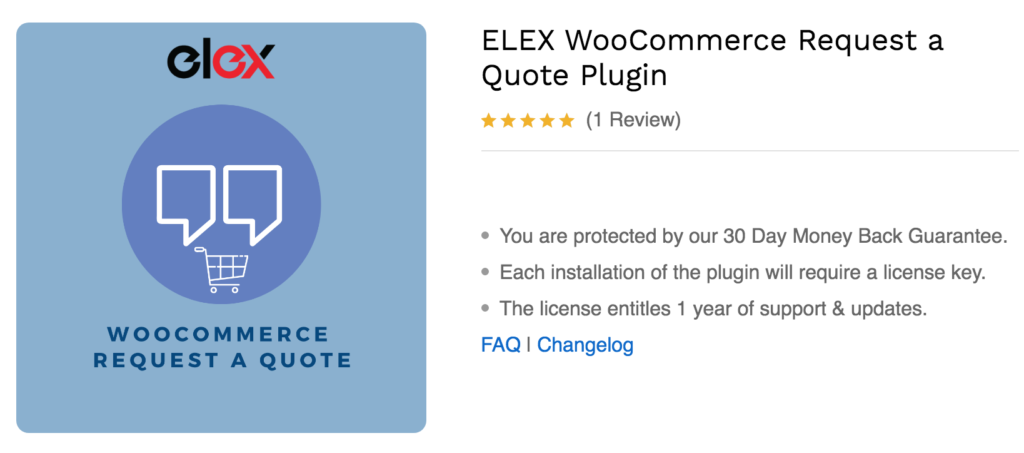
Si tiene una tienda WooCommerce donde vende productos a granel o desea ofrecer diferentes precios según lo que quieran los clientes, este complemento puede ahorrarle mucho tiempo. WooCommerce Request a Quote agrega un ingenioso botón 'Solicitar una cotización' que sus clientes pueden usar para enviar una solicitud de cotización por usted.
Luego puede responder a cualquiera de sus solicitudes de cotización con una buena estimación de los precios y satisfacer a sus clientes sin apenas problemas. Esto hace que el proceso de solicitud y aceptación de cotizaciones sea más fácil y flexible.
Finalmente, también puede aceptar pedidos de productos que están agotados sin ningún problema y agregar ajustes de precios para los usuarios que podrían comprar sus productos en diferentes tamaños a granel.
Características clave
- Solicitar un botón de cotización para usar para ordenar
- Verificación de pago y notificaciones de administrador
- Opciones sencillas para responder, aceptar o rechazar cotizaciones de clientes
- Opciones para habilitar solicitudes de cotización de roles específicos
Precio
WooCommerce Request a Quote es un complemento premium que comienza en 59 USD (pago único).
Si está buscando más complementos para editar la página del producto, eche un vistazo a esta publicación.
Personaliza la página del producto con Direct Checkout
Ahora echemos un vistazo a cómo puede editar la página del producto en WooCommerce usando Direct Checkout. Esta herramienta freemium cuenta con más de 60.000 descargas en el repositorio de WordPress y te ayudará a aumentar tus conversiones. La versión gratuita tiene funciones básicas, por lo que para llevar la página de su producto al siguiente nivel, le recomendamos uno de los planes premium que comienzan en solo 19 USD (pago único).

Echemos un vistazo a algunas de las cosas que puede hacer con Direct Checkout para personalizar la página de su producto.
1. Agregar botón de compra rápida
Una de las opciones más interesantes que ofrece esta herramienta es la posibilidad de añadir un botón de compra rápida. De esta manera, el proceso de pago es mucho más rápido.
En lugar de agregar el producto al carrito, vaya a la página del carrito y luego a la página de pago, sus clientes podrán comprar con solo unos pocos clics. Y lo mejor es que es muy fácil de configurar.
Después de instalar y activar el complemento, vaya a WooCommerce > Pago directo > General , active la redirección y configure las siguientes opciones:
- Añadido al redireccionamiento del carrito : Sí
- Añadido al carrito redireccionado a : Finalizar compra
Guarda los cambios y ¡listo! Ahora, cuando los usuarios presionen el botón de compra rápida, saltarán la página del carrito e irán directamente a la página de pago.
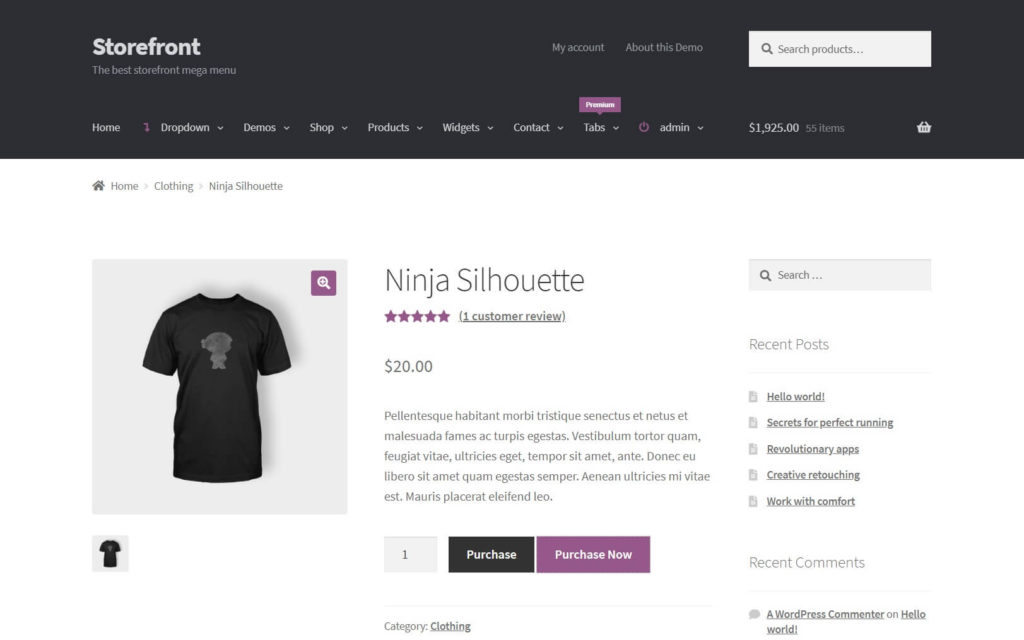
Para obtener más información sobre compras rápidas, consulte nuestra guía sobre cómo agregar un botón de compra rápida a su tienda.
2. AJAX añadir al carrito
AJAX add to cart es otra característica excelente de WooCommerce Direct Checkout. La función de agregar al carrito de AJAX permite a los clientes incluir productos en sus carritos sin tener que volver a cargar todo el sitio. Esto mejora la experiencia del usuario y te ayudará a aumentar las ventas. Además de eso, como las páginas no necesitan recargarse tantas veces, reduce el ancho de banda y la carga del servidor.
Para activar la función Agregar al carrito de AJAX, vaya a WooCommerce > Pago directo > Productos y habilite la opción Agregar AJAX al carrito .
Si no desea instalar complementos de terceros en su sitio y tiene habilidades de codificación, también puede personalizar la página del producto WooCommerce mediante programación. Veamos cómo hacerlo.
2. Cómo personalizar la página de productos de WooCommerce mediante programación
Otra alternativa es editar la página del producto en WooCommerce mediante programación. No recomendamos este método para usuarios principiantes, pero si sabe lo que está haciendo y desea agregar funciones personalizadas a la página de su producto sin ninguna herramienta adicional, esta es una excelente opción.
Para esto, usaremos ingeniosos códigos construidos alrededor de WooCommerce Hooks . Si no está familiarizado con ellos, consulte esta guía completa sobre cómo usar los ganchos de WooCommerce. La guía también le brinda información sobre cómo personalizar los archivos de plantilla de WooCommerce , que es una excelente opción si desea editar su tienda.
Hay muchas cosas que puedes hacer si sabes codificar. Para esta demostración, nos centraremos en cómo puede eliminar o reordenar elementos de su página de producto de WooCommerce. Si desea más ejemplos de cosas que puede hacer, puede consultar nuestra guía dedicada sobre cómo editar la página de productos de WooCommerce mediante programación.
NOTA : Como editaremos algunos archivos principales antes de comenzar, asegúrese de crear una copia de seguridad completa de su sitio. Además, le recomendamos que utilice un tema secundario. Para hacerlo, puede crearlo o usar cualquiera de estos complementos.
Eliminación de elementos de la página de productos de WooCommerce
Para agregar estos códigos, abra su editor de temas de WordPress en su tablero de WordPress yendo a Temas > Editor de temas. Luego, haga clic en el archivo Functions.php en la lista de archivos en la columna de la derecha. Aquí, puede agregar sus propios scripts de WooCommerce para comenzar a personalizar su tienda.
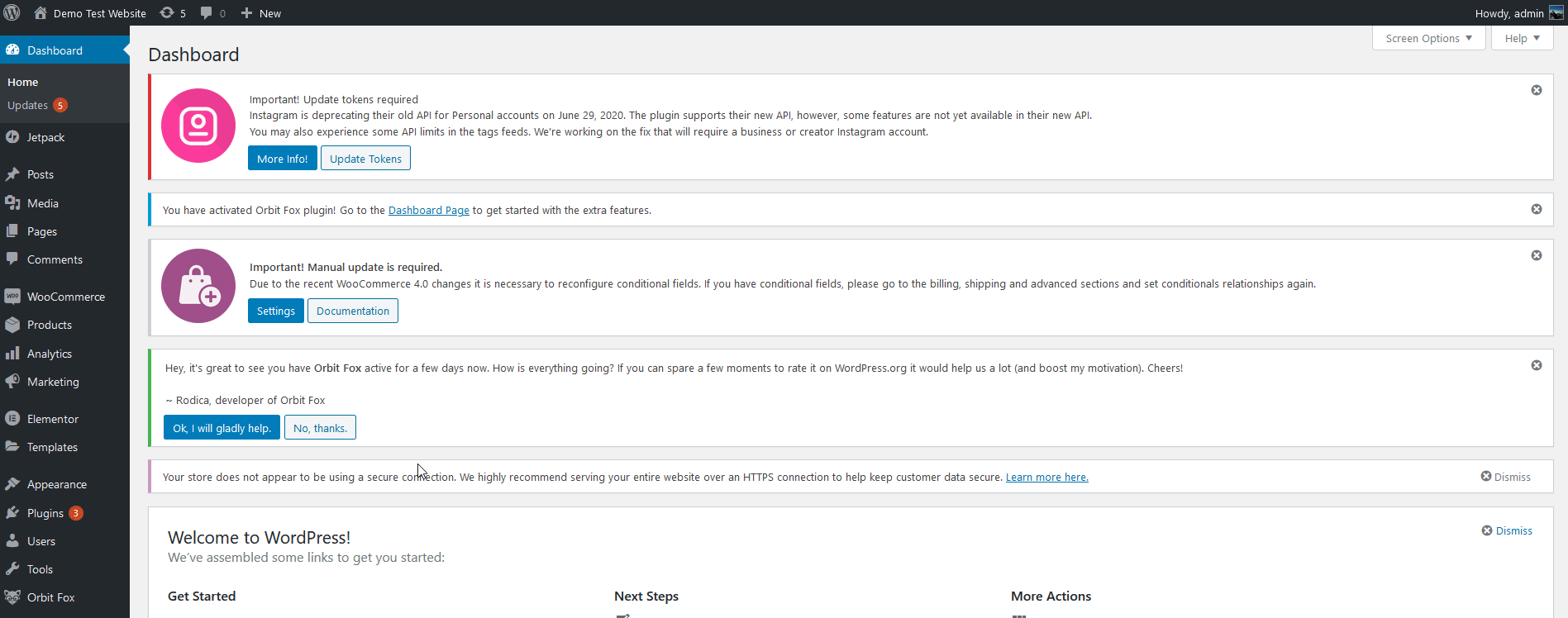
WooCommerce te proporciona varios ganchos para personalizar cualquier elemento de tu tienda. Estos ganchos funcionan con elementos específicos, por lo que debe usar el gancho correcto con la función correcta y el valor de prioridad correcto para eliminar o reordenar estos elementos. Puede ver todos los ganchos y sus parámetros relacionados en esta página o en el archivo content-single-product.php del complemento WooCommerce.
Ahora, echemos un vistazo a cómo puede agregar un script para eliminar la meta, la descripción y las estrellas de calificación del producto de su página de producto de WooCommerce.
Para esto, simplemente pegue el siguiente código en su archivo functions.php :
// eliminar estrellas de calificación
remove_action('woocommerce_single_product_summary', 'woocommerce_template_single_rating', 10);
// eliminar meta del producto
remove_action('woocommerce_single_product_summary', 'woocommerce_template_single_meta', 40);
// eliminar descripción
remove_action('woocommerce_single_product_summary', 'woocommerce_template_single_excerpt', 20);Luego, haga clic en Actualizar archivo y su página de productos de WooCommerce debería tener estos elementos eliminados.
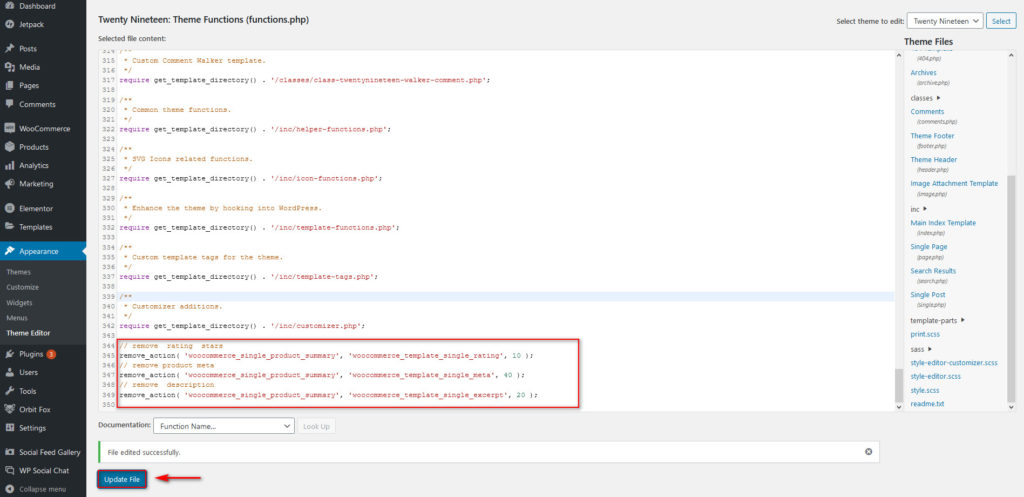
Reordenación de los elementos de la página del producto de WooCommerce
También puede reordenar los elementos de la página de productos de WooCommerce usando ganchos. De forma predeterminada, los elementos de WooCommerce tienen su propio orden de prioridad. Si no está familiarizado con ellos, puede consultar esta página.
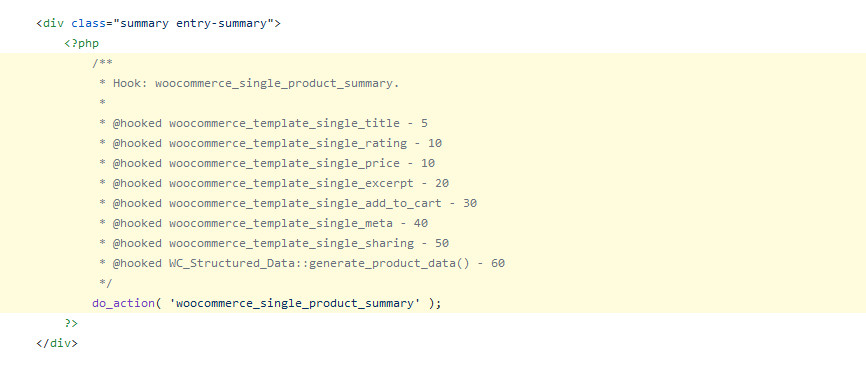
Ahora, para reordenar los elementos, simplemente puede eliminar el elemento y volver a agregarlo usando el gancho add_action . Luego puede agregar su propio orden de prioridad en el gancho, para que los elementos aparezcan en su orden preferido.
Por ejemplo, si queremos que la sección de descripción aparezca justo después del título, podemos darle un orden de prioridad personalizado de 6. Dado que el título tiene un orden de 5, esto agregará su descripción justo debajo.
Para hacer esto, agregue este script a su archivo functions.php y haga clic en Actualizar archivo .
// cambia el orden de la descripción
remove_action('woocommerce_single_product_summary', 'woocommerce_template_single_excerpt', 20);
add_action('woocommerce_single_product_summary', 'woocommerce_template_single_excerpt', 6); 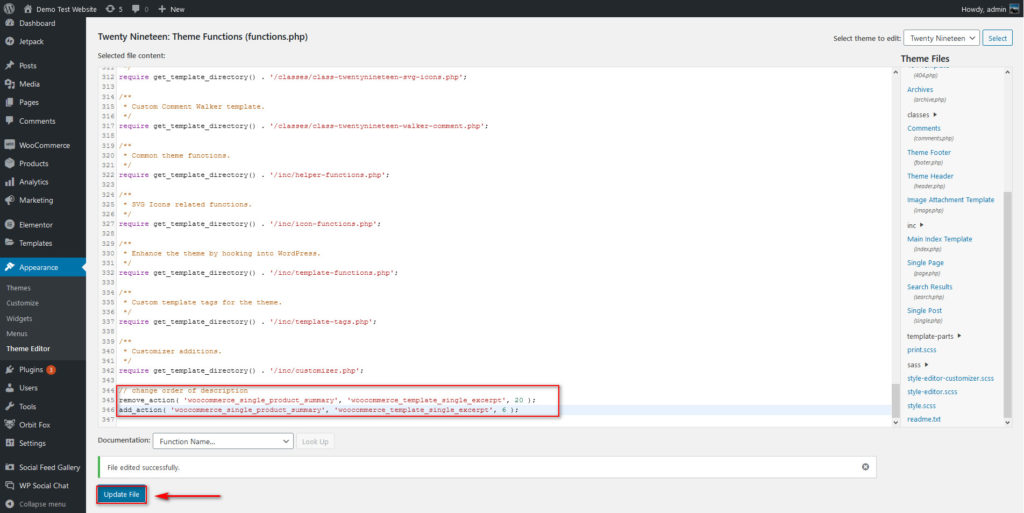
Estos son solo algunos ejemplos de lo que puede hacer para personalizar la página de su producto WooCommerce mediante programación . Sin embargo, hay muchas otras cosas que puedes hacer. Si está buscando inspiración, consulte nuestra guía dedicada sobre cómo editar la página del producto usando código.
3. Edite la página del producto de WooCommerce usando Page Builders
Los creadores de páginas son una respuesta universal para personalizar sus páginas de WooCommerce. Esto no solo incluye la página de su producto, sino cualquier otra página de su sitio. Los creadores de páginas de WordPress tienen la capacidad adicional de configurar y usar plantillas de página de WooCommerce. De esta manera, no solo puede usar una amplia variedad de elementos personalizados para personalizar las páginas de sus productos, sino también usar plantillas y páginas prediseñadas para facilitarle la vida.
Hay una amplia variedad de creadores de páginas compatibles con WooCommerce que puedes usar. Aunque funcionan de manera similar, tienen algunas diferencias, por lo que le recomendamos que consulte nuestras guías dedicadas para ayudarlo a personalizar las páginas de sus productos.
- Cómo personalizar la página del producto WooCommerce en Divi
- Cómo personalizar la página de productos de WooCommerce en Elementor
Bonificación: personalización de sus elementos de WooCommerce usando CSS
También puede explorar la opción de personalizar sus elementos de WooCommerce agregando fragmentos de CSS a su tema de WordPress. Esto le permite explorar ideas como personalizar los tamaños de fuente para los títulos, comprar ahora los colores de los botones y mucho más.
Para agregar fragmentos de CSS a su tema de WordPress, vaya a Apariencia > Personalizar y haga clic en CSS adicional.
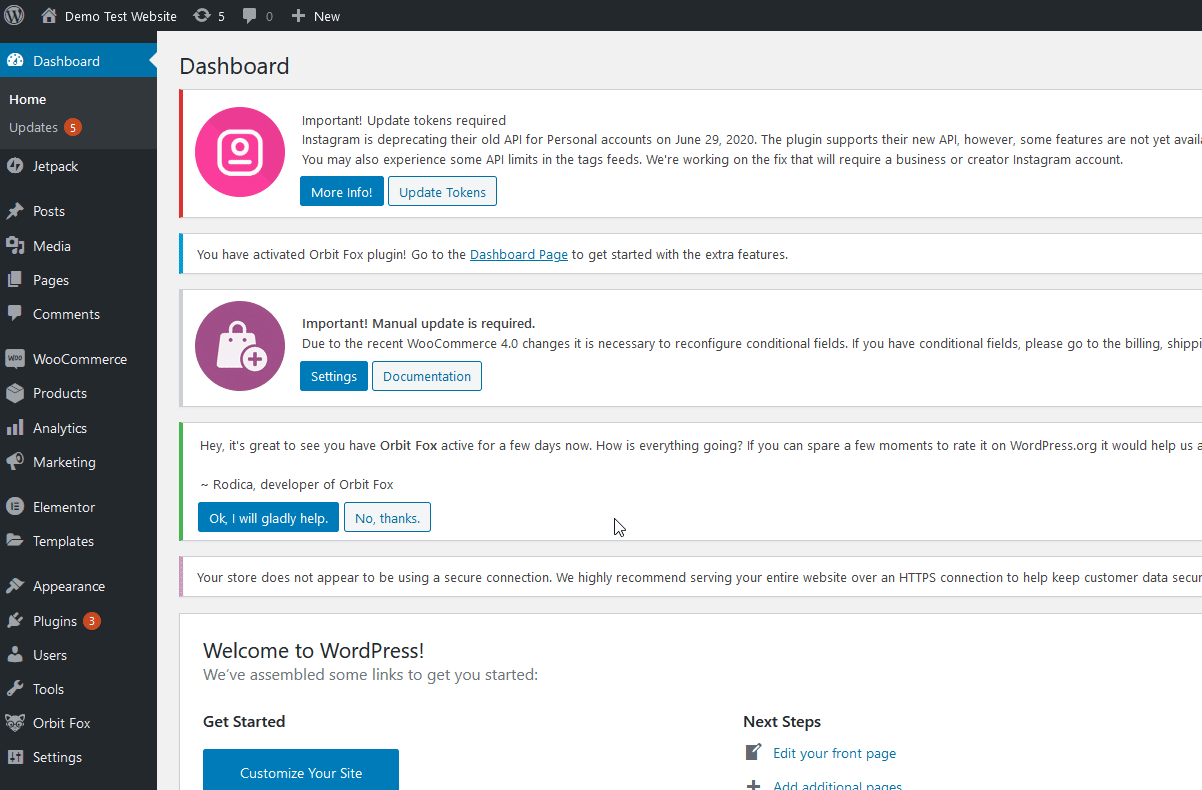
Aquí, puede agregar fragmentos de CSS y personalizar cualquier elemento que desee. Hay muchas cosas que puede editar, pero para darle algunas ideas, dejaremos algunos fragmentos a continuación. Además, puede usar este selector de color HTML para encontrar el código hexadecimal correcto para agregar a sus códigos CSS de color.
Cambiar el tamaño de fuente del título del producto
.woocommerce div.producto .product_title {
tamaño de fuente: 42px;
} Cambiar el color del título del producto
.woocommerce div.producto .product_title {
color: #AAb733;
}
Cambiar el color del botón Comprar ahora
.woocommerce div.producto .botón {
fondo: #000000;
}Después de agregar sus fragmentos, recuerde hacer clic en Publicar para finalizar los cambios.
Conclusión
En general, editar la página de su producto es clave para mejorar la experiencia de compra de su cliente y aumentar sus ventas. En esta guía, hemos visto diferentes formas de personalizar la página del producto en WooCommerce:
- Uso de complementos dedicados
- Programáticamente, usando ganchos y plantillas de WooCommerce
- Uso de creadores de páginas como Divi y Elementor
Cada uno de estos métodos tiene sus pros y sus contras, así que elige el que mejor se adapte a tus habilidades y necesidades. Si no tiene habilidades de codificación, usar un complemento es su mejor opción. Existen varias herramientas, pero si desea algo fácil de usar, eficiente y económico, Direct Checkout es la indicada para usted.
Por otro lado, si te gusta codificar y quieres crear una solución personalizada, puedes personalizar tu tienda mediante programación con algunos scripts. Las opciones son infinitas y prácticamente puede hacer cualquier cosa, así que inspírese en nuestros scripts y cree sus propias soluciones.
Si está buscando más guías para personalizar su tienda, consulte las siguientes publicaciones:
- Cómo personalizar la página de la tienda de WooCommerce
- Cómo editar la página Mi cuenta
- Guía completa para personalizar el botón Agregar al carrito en WooCommerce
- Cómo agregar tarifas al Checkout
- Cómo ocultar productos relacionados en WooCommerce
¿Qué método ha utilizado para editar la página de su producto? ¿Ha encontrado algún problema al seguir esta guía? Háganos saber en los comentarios a continuación y haremos todo lo posible para ayudarlo.
